Profils d’appareils personnels
Limitation de responsabilité : Enrôlement par l’utilisateur remplacera la fonctionnalité Profils d’appareils personnels pour devenir la méthode préférée d’Apple pour l’enrôlement des appareils personnels dans un programme BYOD (Bring Your Own Device). Les profils d’appareils personnels deviendront obsolètes dans une version ultérieure. Bien que vous puissiez continuer à gérer les appareils enrôlés à l’aide d’un profil d’appareil personnel, tous les appareils personnels qui ne sont pas encore enrôlés dans Jamf Pro doivent être enrôlés via l’enrôlement par l’utilisateur. Pour plus d’informations sur la migration des profils d’appareils personnels à l’enrôlement par l’utilisateur, consultez le document technique Building a BYOD Program with User Enrollment and Jamf Pro (Créer un programme BYOD avec l’enrôlement par l’utilisateur et Jamf Pro.
Les profils d’appareils personnels sont utilisés pour enrôler des appareils iOS personnels avec Jamf Pro par le biais d’un enrôlement par l’utilisateur. Les profils d’appareils personnels servent également à effectuer des tâches de gestion sur des appareils iOS personnels, notamment la définition de réglages et la distribution d’applications gérées.
Vous pouvez créer un profil d’appareil personnel pour chaque site dans Jamf Pro et un profil pour Jamf Pro complet. Un profil d’appareil personnel est utilisé pour enrôler et gérer des appareils uniquement si le profil est activé dans l’entité Général.
Le profil d’appareil personnel utilisé pour enrôler et gérer un appareil est basé sur le site auquel l’utilisateur de l’appareil mobile a accès. L’accès au site est déterminé par le compte d’annuaire LDAP ou les informations d’identification du compte utilisateur Jamf Pro saisies lors de l’enrôlement par l’utilisateur. Pour plus d’informations sur la spécification des sites auxquels les groupes d’utilisateurs LDAP ont accès pendant l’enrôlement, voir Réglages d’enrôlement par l’utilisateur.
Si un profil a été activé pour le site, ce profil est utilisé pour enrôler l’appareil et l’ajouter au site. Si un profil n’a pas été activé pour le site, ou si des sites n’ont pas été ajoutés à Jamf Pro, le profil pour Jamf Pro complet est utilisé s’il est activé.
Remarque : Modifier le site auquel appartient un appareil personnel permet de modifier automatiquement le profil utilisé pour effectuer des tâches de gestion sur l’appareil. Si un profil n’a pas été activé pour le nouveau site, l’appareil continuera d’être géré par Jamf Pro, mais tous les réglages et applications précédemment définis par l’ancien profil seront supprimés.
Entités du profil d’appareil personnel
Les entités et réglages que vous pouvez configurer à l’aide d’un profil d’appareil personnel représentent un sous-ensemble d’entités et de réglages du profil de configuration iOS disponibles pour les appareils mobiles appartenant à une institution.
Avant de créer un profil d’appareil personnel, vous devez avoir une connaissance de base des entités et réglages du profil de configuration et de leur incidence sur les appareils mobiles. Pour plus d’informations sur chaque entité et réglage, consultez la référence sur le déploiement d’iOS Apple à l’adresse :
https://support.apple.com/guide/deployment-reference-ios/welcome/web
Distribution d’apps gérées sur des appareils iOS personnels
Lors de la création ou de la modification d’un profil d’appareil personnel, vous pouvez spécifier des apps internes gérées et des apps de l’App Store à distribuer sur les appareils iOS personnels. Les apps disponibles incluent toutes les apps gérées qui ont été ajoutées au site auquel le profil est affecté, ainsi que toutes les apps gérées ajoutées à Jamf Pro complet.
Lorsqu’une app gérée est distribuée à des appareils iOS personnels, le profil d’appareil personnel applique automatiquement les réglages suivants :
-
Distribuer l’app à l’aide de la méthode distribution Installer automatiquement/Inviter les utilisateurs à installer.
-
Supprimer l’app lors de la suppression du profil MDM
-
Empêcher la sauvegarde des données de l’app
-
Empêcher l’ouverture de documents à partir d’apps gérées dans des apps non gérées
Lorsque vous sélectionnez des apps gérées à distribuer, vous pouvez cloner une app non gérée et en faire une app gérée. Ceci ajoute une version gérée de l’app à Jamf Pro et laisse l’app originale non gérée.
Remarque : Toutes les apps ne peuvent pas être gérées par Jamf Pro. Pour plus d’informations sur les facteurs qui déterminent si une app peut être gérée, voir Comprendre les applications gérées.
Enrôlement d’appareils personnels
Les appareils personnels ne peuvent être enrôlés que via un enrôlement par l’utilisateur. Pour diriger les utilisateurs vers le portail d’enrôlement en vue d’un enrôlement par l’utilisateur, fournissez l’URL d’enrôlement aux utilisateurs de la manière qui convient le mieux à votre environnement. L’URL d’enrôlement représente l’URL complète du serveur Jamf Pro, suivie de « /enroll ».
Remarque : Les invitations pour l’enrôlement des appareils mobiles ne peuvent pas être envoyées à des appareils personnels. Vous devez fournir l’URL d’enrôlement à ces utilisateurs par d’autres moyens.
Exigences
Pour créer des profils d’appareils personnels, les réglages d’enrôlement par l’utilisateur doivent être configurés afin de permettre l’enrôlement par l’utilisateur pour les appareils iOS personnels. Pour plus d’informations, voir Réglages d’enrôlement par l’utilisateur.
Pour enrôler et gérer des appareils iOS personnels, vous avez besoin d’un certificat push dans Jamf Pro. Pour plus d’informations, voir Certificats push.
Remarque : Pour distribuer des apps gérées sur des appareils iOS personnels, les appareils doivent disposer d’un profil MDM prenant en charge les apps gérées. Pour plus d’informations, voir Exigences des apps gérées.
Création d’un profil d’appareil personnel
Vous ne pouvez créer un profil d’appareil personnel que s’il existe un site disponible (ou Jamf Pro complet) auquel aucun profil n’a été affecté.
-
Connectez-vous à Jamf Pro.
-
Cliquez sur Appareils en haut de la page.
-
Cliquez sur Profils d’appareils personnels.
-
Cliquez sur Nouveau
 .
. Remarque : Un seul profil d’appareil personnel peut être créé par site dans Jamf Pro. Si tous les sites (ou Jamf Pro complet) possèdent déjà un profil d’appareil personnel attribué, vous ne pourrez pas créer d’autres profils.
-
Utilisez l’entité Général pour configurer les réglages de base du profil, y compris son nom d’affichage et le site auquel attribuer le profil.
Remarque : Si vous n’avez accès qu’au site, le profil est automatiquement affecté au site concerné et le menu contextuel du site ne s’affiche pas.
Pour activer ce profil d’appareil personnel, cochez la case Activer le profil de terminal personnel.
-
(Optionnel) Utilisez l’entité Code pour configurer les règles de code.
-
(Optionnel) Utilisez l’entité Wi-Fi pour configurer la manière dont les appareils se connectent à votre réseau sans fil, y compris les informations d’authentification nécessaires.
Pour plus d’informations sur la configuration de la charge utile Wi-Fi, reportez-vous aux sections Configuration du Wi-Fi pour les appareils iOS and Configuration du Wi-Fi pour les appareils tvOS Workflows des meilleures pratiques pour Jamf Pro. -
(Optionnel) Utilisez l’entité VPN pour configurer la manière dont les appareils se connectent à votre réseau sans fil via le VPN, y compris les informations d’authentification nécessaires.
-
(Optionnel) Utilisez l’entité Exchange ActiveSync pour définir les réglages de connexion à votre serveur Exchange.
-
(Optionnel) Utilisez l’entité Mail pour définir les réglages de connexion à des comptes POP ou IMAP.
-
(Optionnel) Utilisez l’entité Calendrier pour définir les réglages de connexion aux serveurs CalDAV.
-
(Optionnel) Utilisez l’entité Contacts pour définir les réglages de connexion aux serveurs CardDAV.
-
(Optionnel) Utilisez l’entité Abonnements calendriers pour définir les réglages des abonnements au calendrier.
-
(Optionnel) Utilisez l’entité Certificat pour spécifier les certificats X.509 (.cer, .p12, etc.) que vous souhaitez installer sur les appareils pour authentifier l’accès de l’appareil à votre réseau.
-
(Optionnel) Sélectionnez l’entité Apps, puis effectuez l’une des opérations suivantes :
-
Pour distribuer une app gérée à des appareils iOS personnels ajoutés au site (ou à Jamf Pro complet) auquel le profil est affecté, cliquez sur Installer en regard du nom de l’app. (Pour distribuer toutes les apps gérées, cliquez sur Install All (Tout installer).)
-
Pour supprimer des appareils une app gérée précédemment distribuée, cliquez sur Supprimer en regard du nom de l’app. (Pour supprimer toutes les apps gérées précédemment distribuées avec ce profil, cliquez sur Remove All (Supprimer tout).)
-
Pour cloner une app non gérée afin d’ajouter une version gérée de l’app à Jamf Pro, cliquez sur le nom de l’app non gérée, puis sur Clone App and Make Managed (Cloner l’app et la rendre gérée). Une version gérée de l’app est ajoutée à Jamf Pro et est disponible pour installation.
-
-
(Optionnel) Pour ajouter un message qui s’affiche lors de l’enrôlement par l’utilisateur si l’utilisateur appartient à plusieurs groupes d’utilisateurs LDAP ayant accès à plusieurs sites, procédez comme suit :
-
Cliquez sur Message, puis sur Ajouter
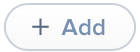 .
. -
Choisissez une langue dans le menu contextuel Langue.
-
Utilisez les réglages du volet pour spécifier le nom d’affichage du site/profil, ainsi que le texte décrivant les réglages inclus avec le profil. Dans la description des appareils iOS, vous pouvez également répertorier toutes les apps gérées qui seront incluses avec le profil.
-
Cliquez sur Terminé.
-
Le cas échéant, répétez ce processus pour d’autres langues.
-
-
Cliquez sur Enregistrer
 .
.
Si le profil est activé dans l’entité Général, il servira à enrôler des appareils personnels avec Jamf Pro lorsque les utilisateurs entrent des informations d’identification pour un compte d’annuaire LDAP ou un compte utilisateur Jamf Pro qui a accès au site (ou à Jamf Pro complet).
Clonage, modification ou suppression d’un profil d’appareil personnel
Tenez compte des éléments suivants lorsque vous clonez, modifiez ou supprimez un profil d’appareil personnel :
-
Clonage : vous ne pouvez cloner un profil d’appareil personnel que s’il existe un site disponible (ou Jamf Pro complet) auquel aucun profil n’a été affecté.
-
Modification : lorsqu’un profil d’appareil personnel est modifié puis enregistré, il est automatiquement redistribué aux appareils personnels appartenant au site (ou à Jamf Pro complet) auquel le profil est affecté.
Lors de la modification d’un profil activé, si vous décochez la case Activer le profil d’appareil personnel dans l’entité Général du profil, tous les appareils personnels appartenant au site auquel le profil est affecté continueront d’être gérés par Jamf Pro, mais tous les réglages et apps précédemment définis par le profil seront supprimés. -
Suppression : lorsqu’un profil d’appareil personnel est supprimé, tous les appareils personnels appartenant au site auquel le profil est affecté seront automatiquement modifiés pour utiliser le profil affecté à Jamf Pro complet si un profil pour Jamf Pro complet est activé. Si un profil activé pour Jamf Pro complet n’existe pas, ou si vous supprimez le profil assigné à Jamf Pro complet, les appareils concernés continueront d’être gérés par Jamf Pro, mais tous les réglages et apps précédemment définis par le profil seront supprimés.
Remarque : Un profil d’appareil personnel est automatiquement supprimé si le site auquel il est affecté est supprimé de Jamf Pro.
Informations connexes
Pour des informations connexes, consultez les sections suivantes de ce guide :
-
Sites
En savoir plus sur les sites et leur ajout à Jamf Pro. -
Réglages d’enrôlement par l’utilisateur
En savoir plus sur les réglages que vous pouvez configurer pour l’enrôlement par l’utilisateur. -
Enrôlement des appareils mobiles par l’utilisateur
Découvrez comment autoriser les utilisateurs à enrôler des appareils mobiles en leur demandant de se connecter à un portail d’enrôlement. -
Expérience d’enrôlement par l’utilisateur pour les appareils mobiles
En savoir plus sur les étapes effectuées par les utilisateurs pour enrôler des appareils mobiles. -
Fonctionnalités de gestion d’appareils mobiles
En savoir plus sur les fonctionnalités de gestion disponibles pour les appareils mobiles personnels.